 Jedną z nieprzyjemnych sytuacji, jakie może napotkać użytkownik Windows 10, 8 lub Windows 7, jest serwer rejestracyjny Microsoft regsvr32.exe, który ładuje procesor, który jest wyświetlany w menedżerze zadań. Nie zawsze łatwo jest dokładnie określić, co powoduje problem.
Jedną z nieprzyjemnych sytuacji, jakie może napotkać użytkownik Windows 10, 8 lub Windows 7, jest serwer rejestracyjny Microsoft regsvr32.exe, który ładuje procesor, który jest wyświetlany w menedżerze zadań. Nie zawsze łatwo jest dokładnie określić, co powoduje problem.
Ta instrukcja zawiera szczegółowe informacje na temat tego, co należy zrobić, jeśli regsvr32 powoduje duże obciążenie systemu, jak ustalić przyczynę tego problemu i jak rozwiązać problem.
Do czego służy serwer rejestracyjny firmy Microsoft?

Sam serwer rejestracji regsvr32.exe to program systemu Windows, który służy do rejestrowania niektórych bibliotek DLL (komponentów programu) w systemie i usuwania ich.
Ten proces systemowy może działać nie tylko sam system operacyjny (na przykład podczas aktualizacji), ale także programy innych firm i ich instalatory, które muszą zainstalować własne biblioteki do pracy.
Nie można usunąć regsvr32.exe (ponieważ jest to niezbędny składnik systemu Windows), ale można dowiedzieć się, co spowodowało problem z działaniem procesu i go naprawić.
Jak naprawić wysokie użycie procesora regsvr32.exe
Uwaga: przed wykonaniem czynności opisanych poniżej spróbuj po prostu ponownie uruchomić komputer lub laptopa.A w Windows 10 i Windows 8 należy pamiętać, że wymaga on ponownego uruchomienia komputera, a nie wyłączania i włączania (jak w tym drugim przypadku, system nie uruchamia się od zera). Być może to wystarczy, aby rozwiązać problem.
Jeśli w menedżerze zadań zobaczysz, że regsvr32.exe ładuje procesor, prawie zawsze jest to spowodowane faktem, że jakiś program lub składnik systemu operacyjnego jest nazywany serwerem rejestracji dla działań z pewną biblioteką DLL, ale ta akcja nie może zostać wykonana ("zawieszono") a) z tego czy innego powodu.
Użytkownik ma możliwość dowiedzieć się, który program nazywa się serwerem rejestracji i jakie działania biblioteki są podejmowane, które doprowadziły do problemu i wykorzystują te informacje do poprawienia sytuacji.
Polecam następującą procedurę:
- Pobierz Process Explorer (odpowiedni dla Windows 7, 8 i Windows 10, 32-bit i 64-bit) od Microsoft - https://technet.microsoft.com/ru-ru/sysinternals/processexplorer.aspx i uruchom program.
- Na liście uruchomionych procesów w Process Explorer określ proces, który powoduje obciążenie procesora i otwórz go - w środku najprawdopodobniej zobaczysz proces "child" regsvr32.exe. W ten sposób otrzymaliśmy informację, który program (ten, w którym działa regsvr32.exe), nazywa się serwerem rejestracji.
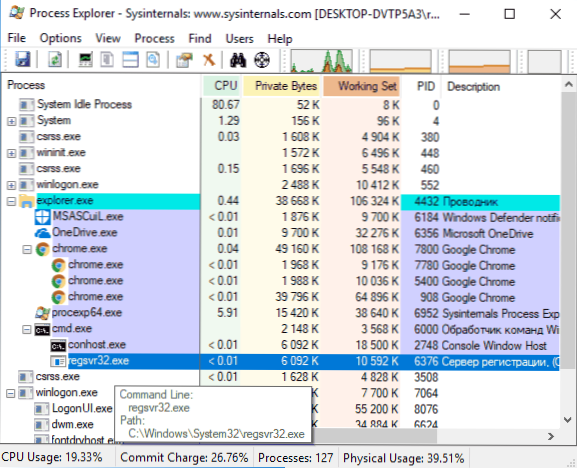
- Jeśli umieścisz kursor i przytrzymasz wskaźnik myszy nad regsvr32.exe, zobaczysz wiersz "Wiersz poleceń:" i polecenie, które zostało przeniesione do procesu (nie ma takiego polecenia na zrzucie ekranu, ale prawdopodobnie będziesz wyglądać jak regsvr32.exe z poleceniem i nazwą biblioteki DLL), w którym zostanie określona biblioteka, w której zostaną podjęte działania, powodując duże obciążenie procesora.
Uzbrojony w informacje można podjąć pewne działania, aby poprawić wysokie obciążenie procesora.
Mogą to być następujące opcje.
- Jeśli znasz program, który spowodował serwer rejestracji, możesz spróbować zamknąć ten program (usunąć zadanie) i uruchomić go ponownie. Ponowna instalacja tego programu może również działać.
- Jeśli jest to jakiś instalator, szczególnie mało licencjonowany, możesz spróbować tymczasowo wyłączyć program antywirusowy (może to zakłócać rejestrację zmodyfikowanych bibliotek DLL w systemie).
- Jeśli problem pojawił się po aktualizacji systemu Windows 10, a program powodujący, że regsvr32.exe jest jakimś rodzajem oprogramowania zabezpieczającego (program antywirusowy, skaner, zapora), spróbuj go usunąć, ponownie uruchom komputer i zainstaluj go ponownie.
- Jeśli nie wiesz, czym jest ten program, wyszukaj w Internecie nazwę biblioteki DLL, nad którą wykonywane są akcje, i dowiedz się, do czego ta biblioteka należy.Na przykład, jeśli jest to jakiś sterownik, możesz spróbować ręcznie usunąć i zainstalować ten sterownik, po uprzednim zakończeniu procesu regsvr32.exe.
- Czasami pomaga wykonać rozruch systemu Windows w trybie awaryjnym lub wyczyścić system Windows rozruchowy (jeśli programy stron trzecich kolidują z serwerem rejestracji). W takim przypadku, po takim obciążeniu, po prostu poczekaj kilka minut, upewnij się, że nie ma dużego obciążenia procesora i uruchom ponownie komputer w trybie normalnym.
Podsumowując, zauważam, że regsvr32.exe w menedżerze zadań jest zwykle procesem systemowym, ale teoretycznie może się okazać, że jakiś wirus działa pod tą samą nazwą. Jeśli masz takie podejrzenia (na przykład położenie pliku różni się od standardowego C: \ Windows \ System32 \), możesz użyć narzędzia CrowdInspect do skanowania uruchomionych procesów w poszukiwaniu wirusów.





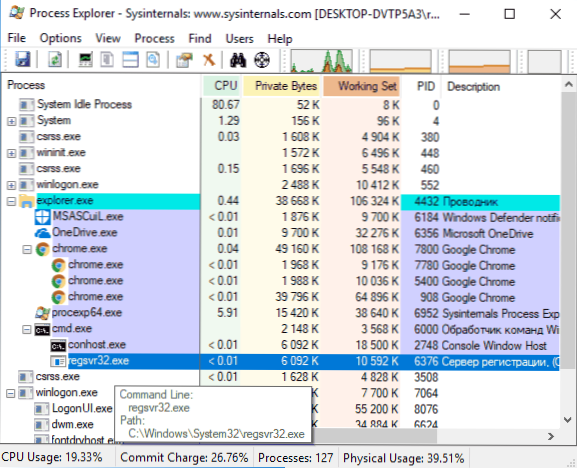


![[Ranking] Najlepsze antywirusy z 2018 roku](http://ateasyday.com/img/images/[rejting]-luchshie-antivirusi-2018-goda_19.png)




